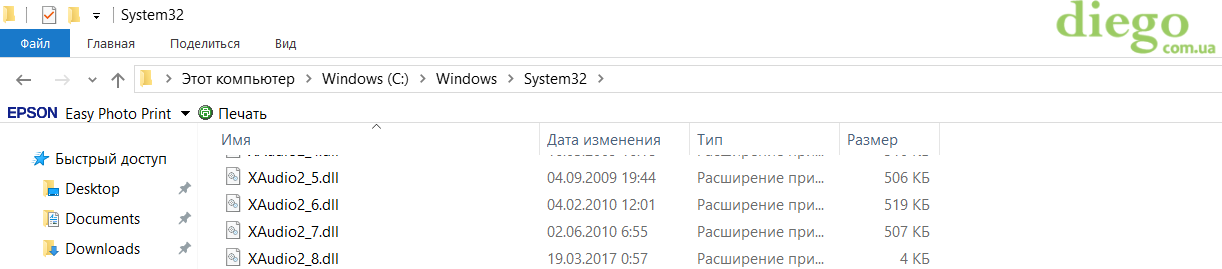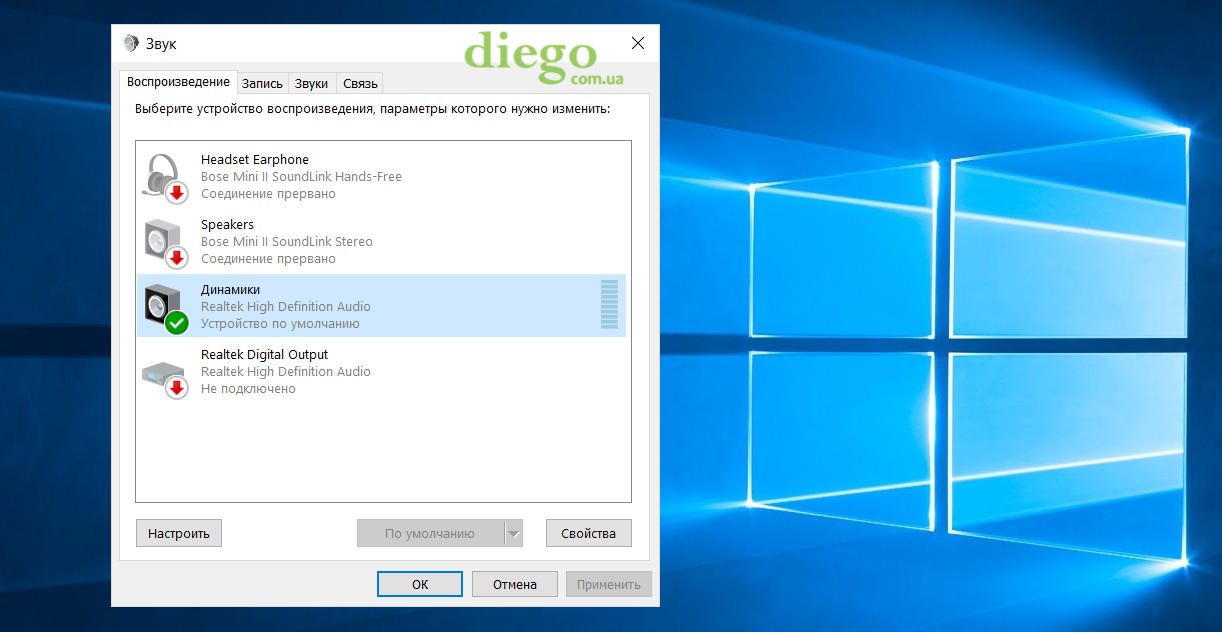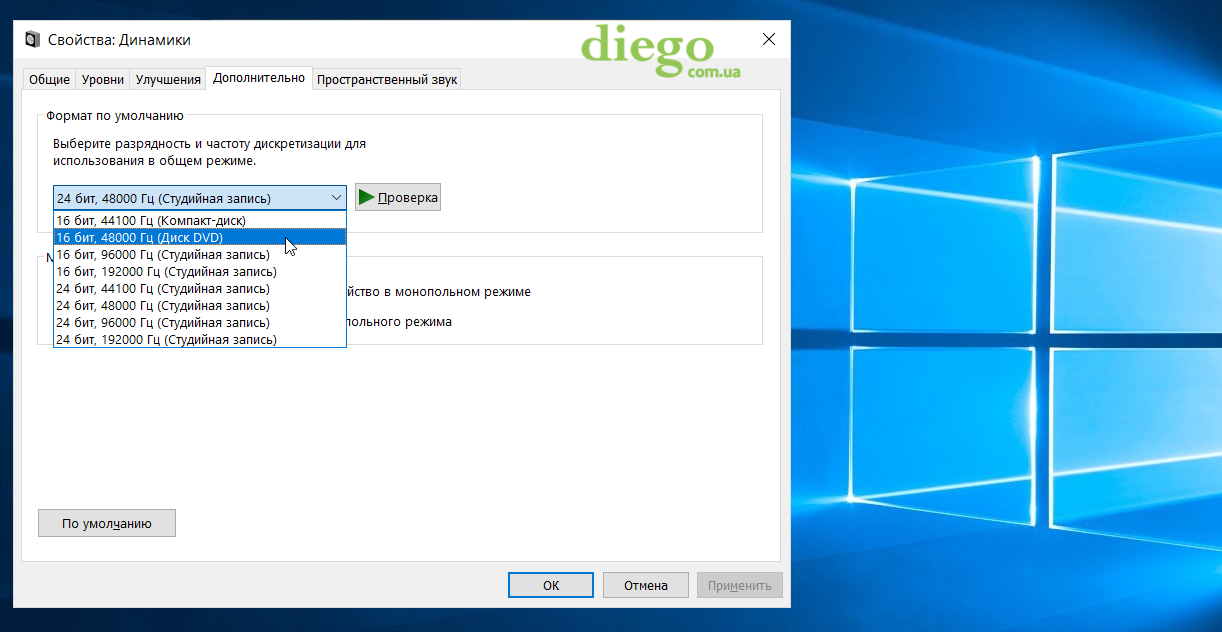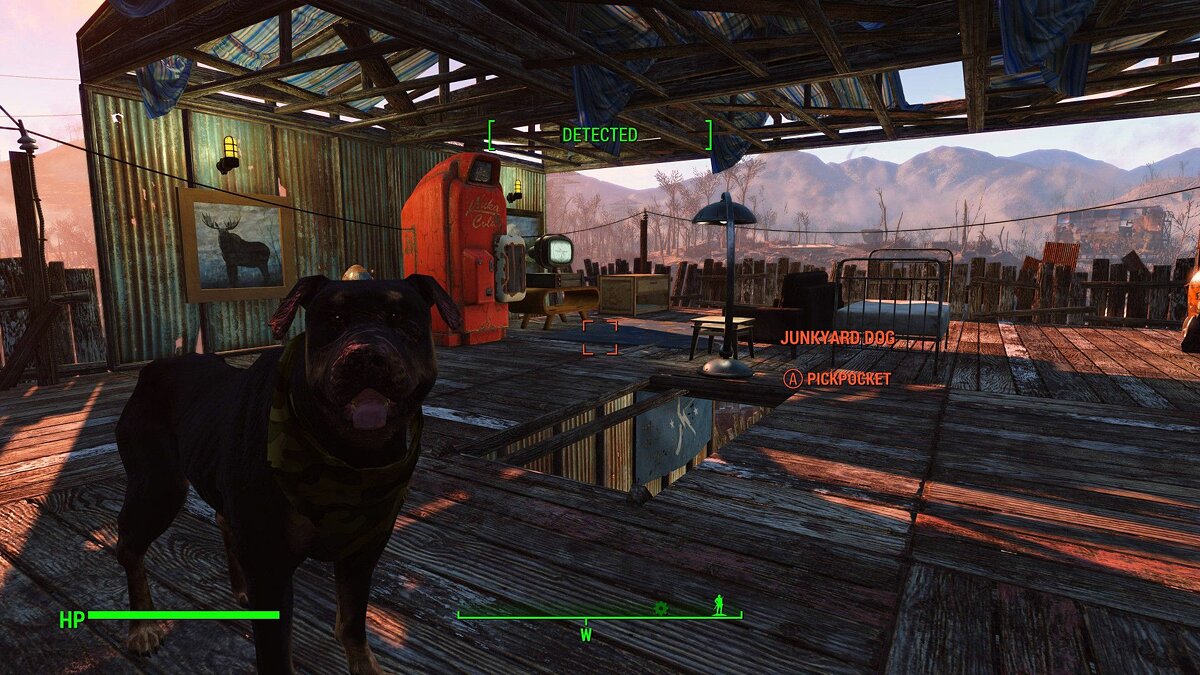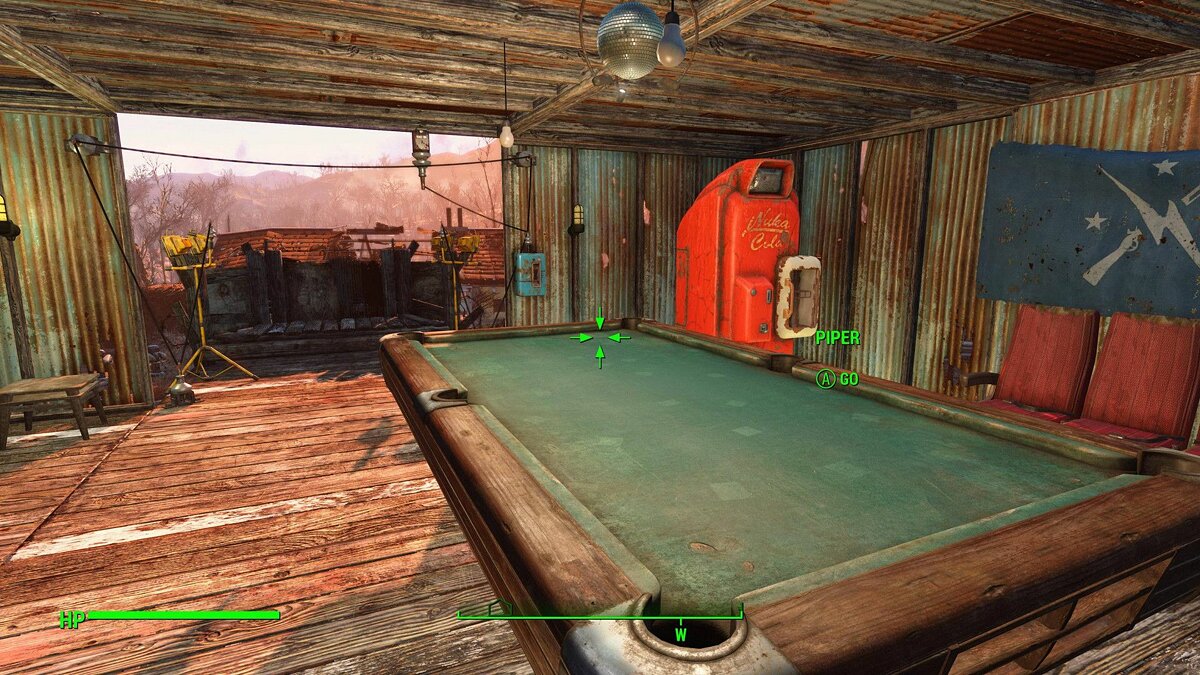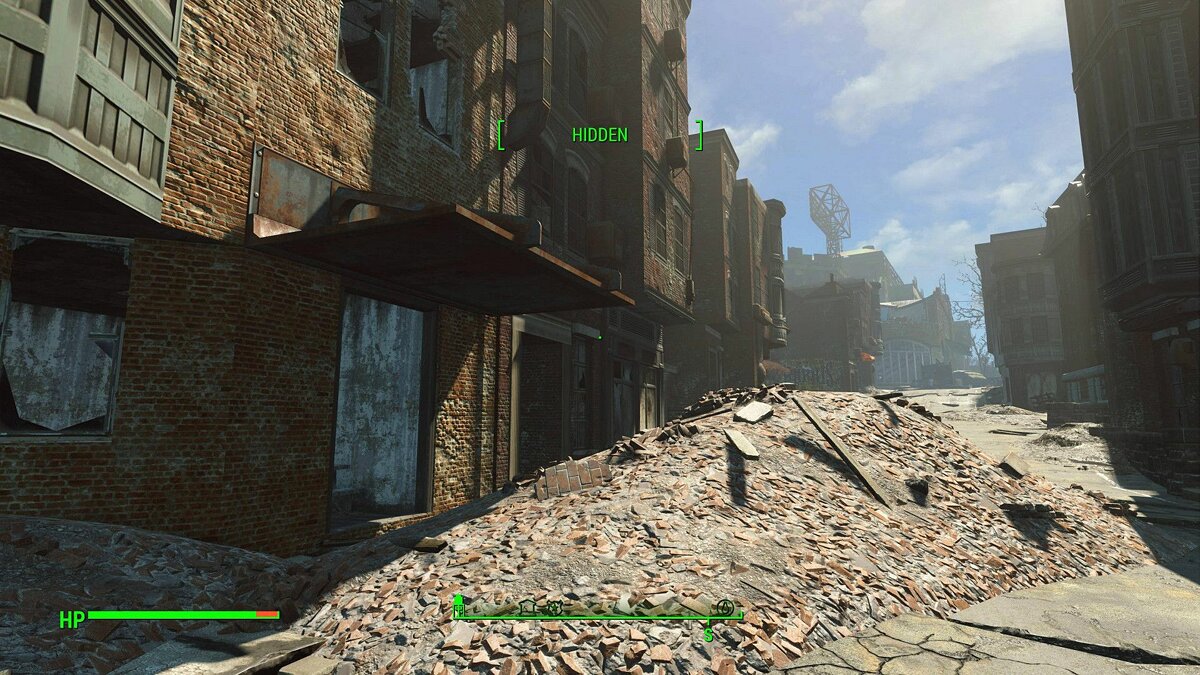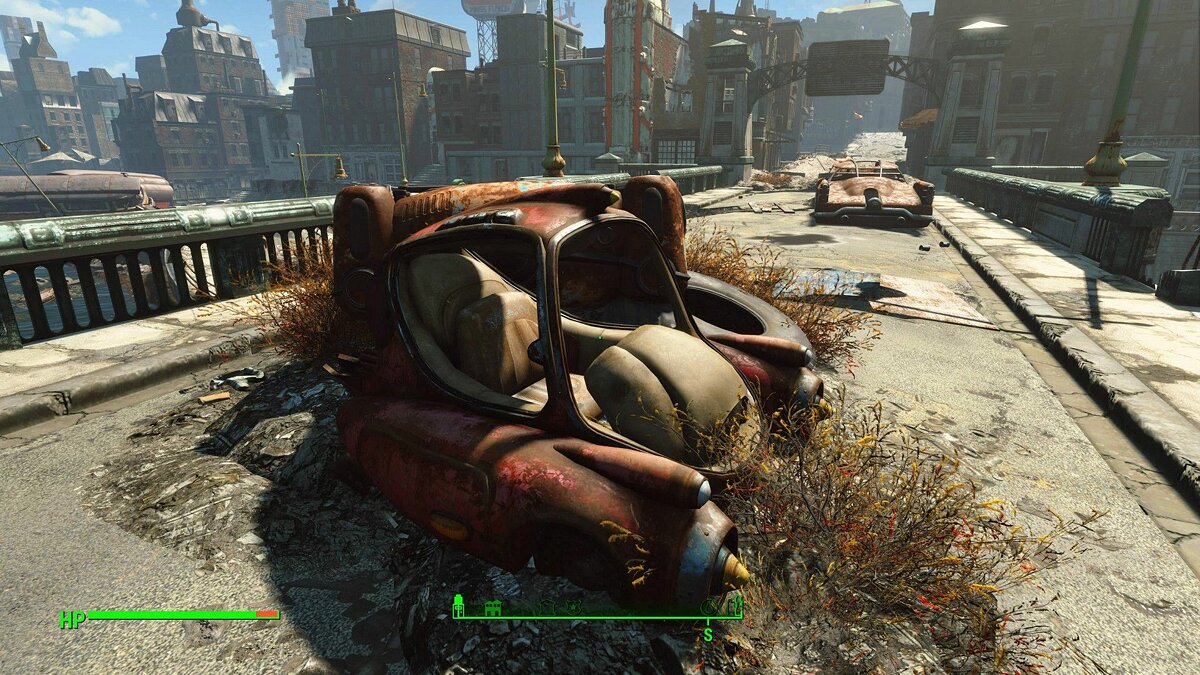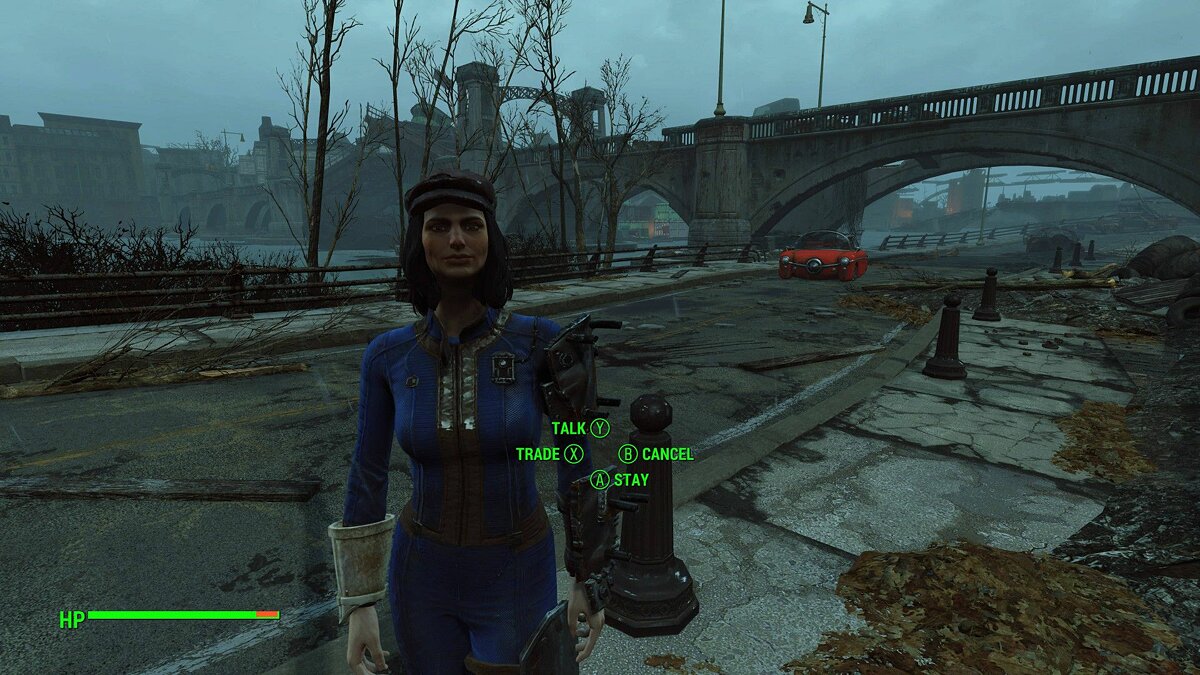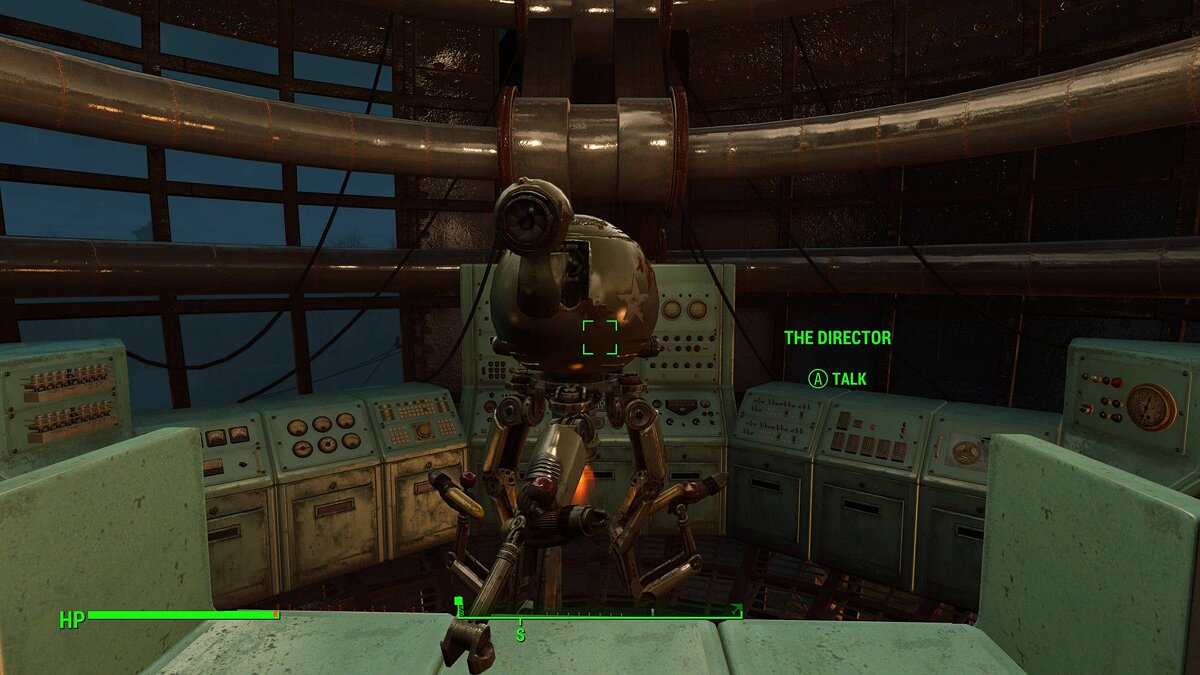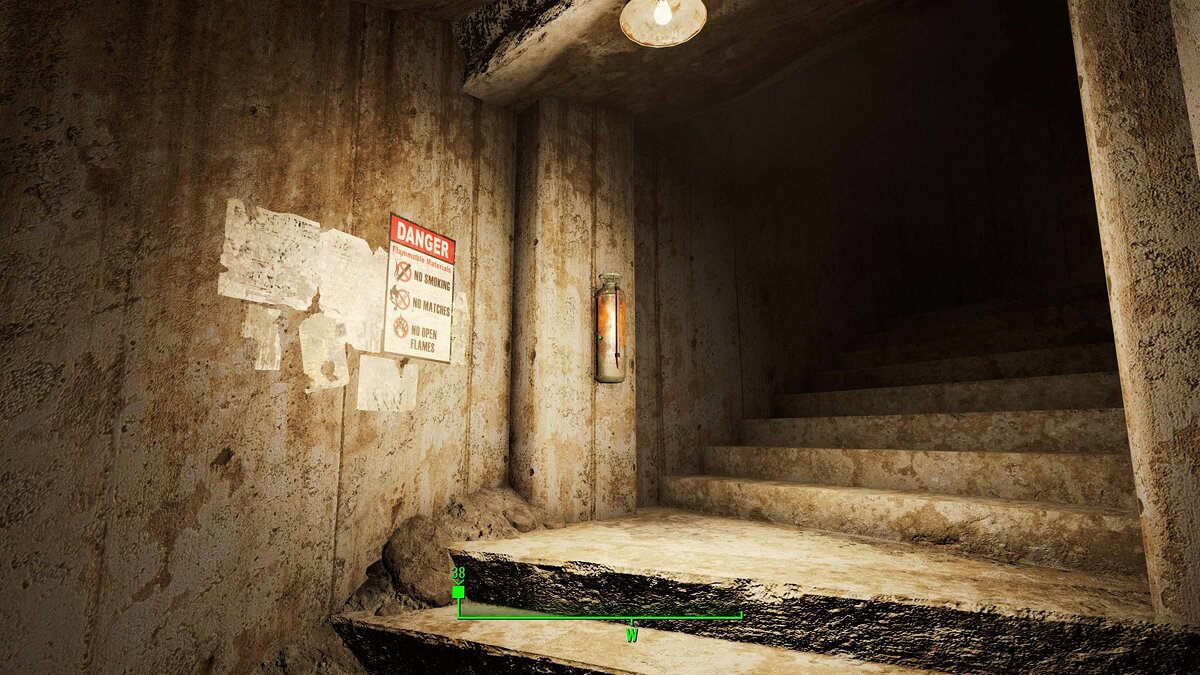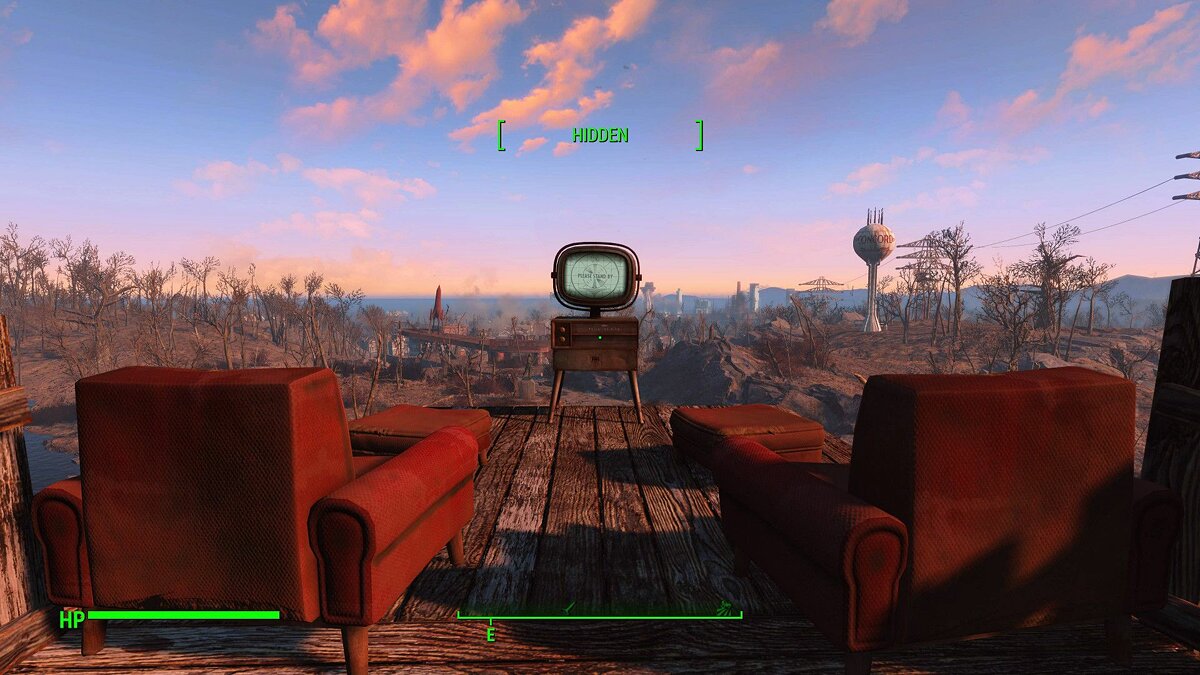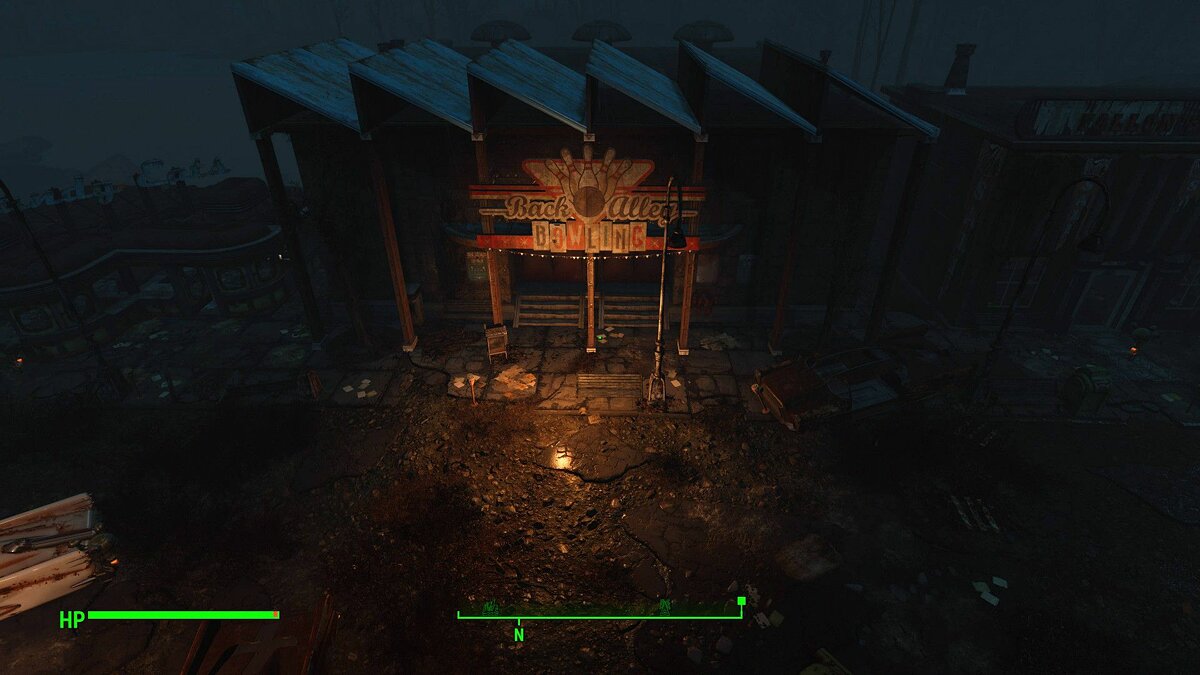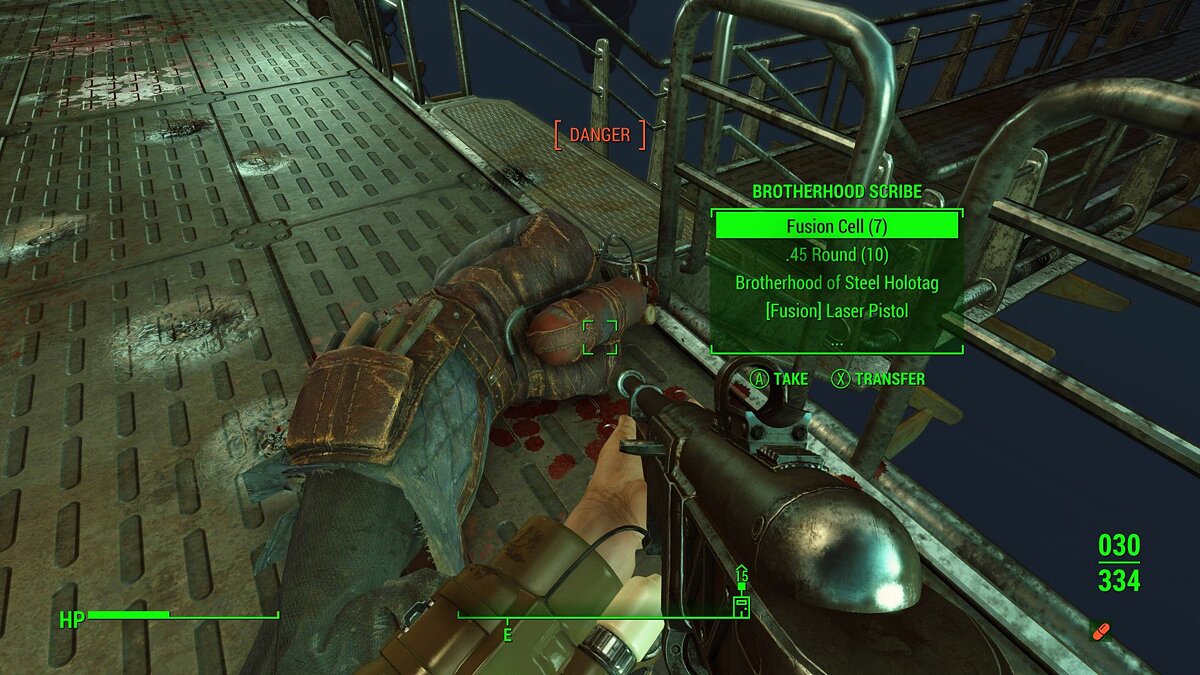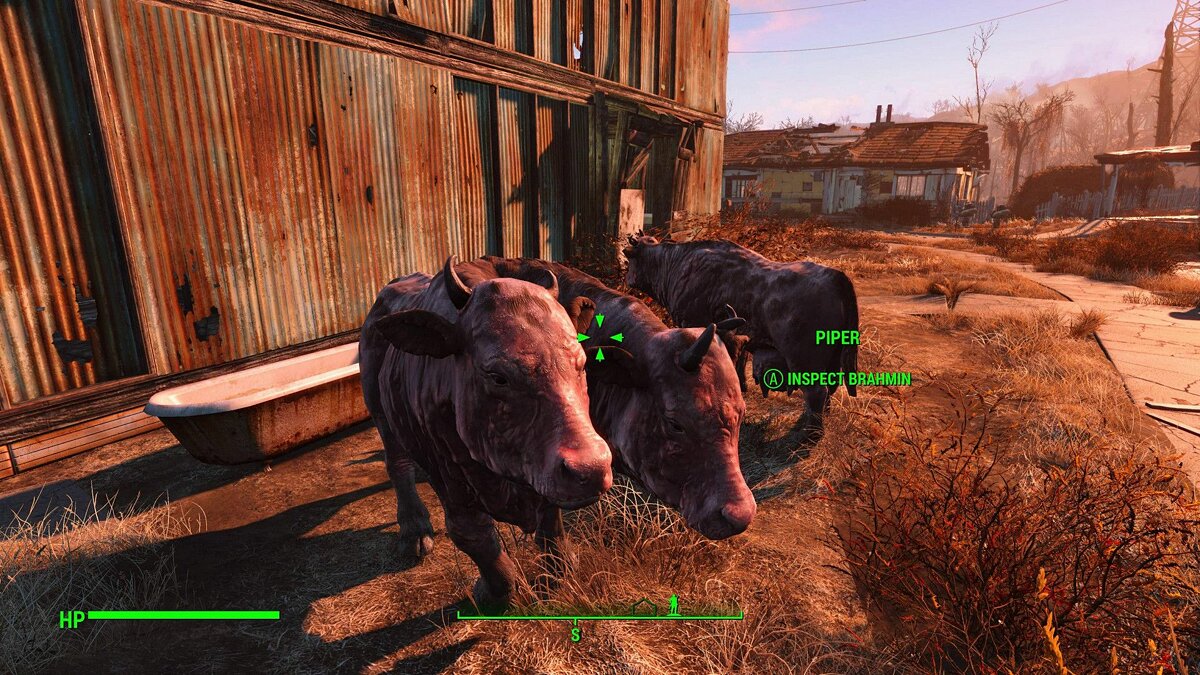Некоторые геймеры столкнулись с тем, что нет звука в игре Fallout 4. Эта проблема известна и существует несколько методов ее решения.
Почему в Fallout 4 не работает звук и как это исправить? Рассмотри ниже варианты.
- По какой-то причине, иногда игра просто «не хочет» использовать ранее установленные на вашем компьютере файлы DirectX, отвечающие за звук. В этом случае поможет переустановка Директа.
- Если у вас пиратская версия игры, то может помочь редактирование файла Falloutini. Найти его можно зайдя в «Документы» и открыв папку «MyGames», а затем «Fallout 4». В нужном нам файле следует найти строку bEnableAudioи поменять ее значение с 0 на 1.
- В некоторых случаях помогает переустановка игры и драйвера звуковой карты. Только помните, что файла драйвера качать лучше всего с официального сайта.
- Разработчики периодически исправляют ошибки и баги, выпуская соответствующие обновления. Так что иногда установка свежего патча помогает исправить проблему со звуком.
- Гайды
- 9
Читайте также:
комментариев 9
- Комментарии9
- Пингбэки0
-
Charlie:
После заставки в Fallout 4 пропал звук? В диалогах молчание, а на пустошах не разобрать даже крики мутировавших животных? Проблему необходимо решать прямо сейчас!
Тишина и покой
Разбирать всевозможные неполадки, связанные с детищем Bethesda, почти приключение – от форума к официальным каналам поддержки, от обновления драйверов к установке дополнительного пакета программ. И все же проблемы не исчезают – новая эпидемия: в Fallout 4 нет звука в игре. Как быть и какими методами действовать?
1. Основные настройки. Банально, но отбросить все лишнее следует заранее, а именно проверить панельку со звуком, как в лаунчере, так и в настройках системы Windows, может, из-за непредвиденного сбоя все сбросилось?
2. Драйвера. Действенный метод, основанный на поиске соответствующего обновления для встроенной или дискретной звуковой карты. Можно найти название материнской платы и вручную залезть на сайт производителя за нужными драйверами, но лучше воспользоваться вспомогательными инструментами, вроде SamDrivers и получить пакет обновлений без лишних действий.
3. Динамики. Перекочевавшая из TESV: Skyrim инструкция, прекрасно решающая проблемы со звуком в Fallout 4. Действовать нужно следующим образом:
– Нажать на значок «Динамики» (правой кнопкой), отвечающий за громкость и расположенный в правом нижнем углу, рядом с часами.
– Выбрать пункт «Устройства воспроизведения».
– Найти подходящий вариант выведения звука, помеченный зеленой галкой. Выбрать и нажать свойства.
– Перейти в раздел «Дополнительно», в поле «Формат по умолчанию» выставить вариант с 16 бит, 48000GHz (DVD).
– Запустить игру и пробовать.
4. С 5.1 на 2.1. Потенциальный вариант, исправляющий проблемы со звуком в Fallout 4. Все меняется в настройках системы в «Панели Управления».
5. Переустановка DirectX. Искать утилиту не придется. Достаточно заглянуть в папку с установленным Fallout 4 в раздел «_CommonRedist» и произвести установку DirectX за Jun2010. Да, игре по неизвестным причинам нужны файлы от старых версий программного обеспечения.
6. Перезагрузка и радикальный метод – переустановка системы. Два странных, но вполне существующих метода. Вынесены в конец, применяются лишь в крайнем случае, лучше не использовать!
Почему в Fallout 4 нет звука? На то масса причин, но точный ответ разыскать достаточно трудно – как вариант, перепробовать весь список несколько раз. -
Tesla:
Fallout 4 нет звука
Проблемы со звуком встречают совершенно во всех играх. Чаще всего данные проблемы связаны с отсутствием драйверов на звуковую карты. В редких случае звук не работает только в игре. В таких случаях необходимо детально изучить проблему и предпринять различные варианты устранения. Fallout 4 нет звука у многих игроков в связи с плохой сборкой Репака. Если у вас установлен Репак, то скачайте новую сборку от другого разработчика. Если же игра лицензионная, то необходимо уделить устранению проблемы немного больше времени.Устранение проблем со звуком
Изначально необходимо обновить игру и проверить все параметры, связанные со звуком. Перейдите в настройки Fallout 4. Во вкладке “Звук” вы сможете увидеть все звуковые параметры в игре. Убедитесь, что звук включен. После выполнения этих действий попробуйте снова поиграть в Fallout 4.
Если проблема не решилась, то обновите драйвер звуковой карты. Сделать это можно на официальном сайте материнской платы вашего производителя. После обновления звука перезагрузите компьютер. Далее снова запустите игру Fallout 4 для проверки.
Вышеописанные способы не всегда помогают. Сообщество игроков выделили еще одну возможную проблему, которая отключает звук в игре. Данная проблема заключается в отсутствии DirectX 9. На самом деле для игры он не нужен, но все же установите его. Возможно, именно это действие поможет вам устранить ошибку звука Fallout 4. -
Henry:
Купив и установив Fallout 4 — долгожданное продолжение легендарной серии игр Fallout, я не мог дождаться пока я запущу игру и снова погружусь в постапокалиптический мир, полный приключений и опасностей… Однако, прежде чем я смог насладиться новым творением от Bethesda Game Studios, меня ждало разочарование. После просмотра вступительного видеоролика, я обнаружил, что игра не выдает ни единого звука! Сначала я подумал, что музыка в меню либо начинается очень плавно, либо её вообще нету (никогда не знаешь задумку разработчиков ?? ). Не задерживаясь долго в меню игры, я сразу же начал новую игру — именно в этот момент, я понял, что есть проблема и звука в игре нет совсем, так как с экрана со мной пытались общаться будущий герой или героиня беззвучно шевеля губами. В начале я подумал, что игра могла установится некорректно или Windows нуждался в перезагрузки для внесения необходимых изменений в систему, после установки игры, как это часто бывает с этой ОС. К сожалению, перезагрузка Windows не сделала чуда и звук все так же не появился, хотя все другие игры и программы продолжали выдавать звук как должны. Следующим шагом было обновление аудио-драйвера и переключение между устройствами воспроизведения и разной гарнитурой (бывают случаи, когда определенные игры не хотят воспроизводить звук через колонки/наушники с USB-подключением, так как не поддерживают такие устройства), которые тоже никак не помогли в этой ситуации. Так что стало очевидным, что проблема была не в конфигурации моей системы, а в очередном баге от Bethesda/Windows, и проблему быстро решить не получится. Проведя некоторое время роясь в поиске от Google, я нашел несколько решений проблемы со звуком в Fallout 4, которые, на мой взгляд, не являются логичными, но работают для разных людей, которые столкнулись с такой же проблемой. Что меня удивило, так это то, что, на момент написания этой статьи, прошло без малого 2 года с даты выхода игры, а разработчик так и не выпустил никакого патча или простого фикса для решения это проблемы, и люди продолжают сталкиваться с отсутствием звука в игре. Далее я расскажу обо всех способах решения проблемы, которые мне удалось найти из разных источников.
Способ №1. Переустановка DirectX и Microsoft Visual C++
Первый способ — самый распространенный и помогает в большинстве случаев, а заключается он в переустановке ключевых мультимедийных библиотек DirectX и рабочей среды Microsoft Visual C++, которая содержит набор параметров для корректной работы библиотек DirectX в Windows. Чтобы не ломать голову и не искать какая же версия этих компонентов необходима для корректной работы Fallout 4, перейдите в папку «_CommonRedist» самой игры, в которой находятся установочные файлы этих компонентов, и установите/переустановите их от имени администратора компьютера. Путь по умолчанию к установочным файлам(если игра установлена через Steam):
x:/SteamLibrary/steamapps/common/Fallout 4/_CommonRedist/
Если вы корректно установили компоненты (для Microsoft Visual C++, в папке vcredist/2012/ есть установочные файлы для 32-разрядной и 64-разрядной версий Windows), то, после перезапуска компьютера, у вас должен появится звук в игре. Если вы все сделали согласно этой инструкции, а звука все также нет, как это было в моем случае, тогда попробуйте следующий способ решения этой проблемы.
Способ №2. Замена битого файла DirectX в системной папке Windows
Иногда случается, что даже набор компонентов, который идет в комплекте с игрой, может содержать битые(нерабочие) файлы или Windows не дает установить в системную папку новые файлы, в связи с настройками безопасности или, вообще, файл может отсутствовать, даже при установленном компоненте, по какой-то причине. Обычно установка системных файлов от имени администратора решает эту проблему, так как администратор имеет максимальные привилегии для управления компьютером. Но, если по какой-то причине корректная установка не происходит, можно попробовать заменить необходимые файлы вручну. Файл, который нас интересует, называется XAudio2_7.dll и, как следует из названия файла, отвечает за обработку звука. Путь по умолчанию к этому файлу:
x:WindowsSystem32XAudio2_7.dll
Рабочую версию этого файла можно скачать бесплатно отсюда или отсюда. После загрузки распакуйте архив в любое место на компьютере и замените файл xaudio2_7.dll, от имени администратора, по указанному выше пути. В случае, если этот способ вам тоже не помог, как это было в моем случае, тогда попробуйте следующий вариант решения этой проблемы.
Способ №3. Настройка параметров устройства воспроизведения звука по умолчанию
Я никогда бы не подумал, что этот вариант решения проблемы поможет в моем случае, но именно так и произошло! Данный фикс связан с настройками разрядности и дискретизации звука, а если проще — настройки качества вывода системой Windows цифрового звука на вашем компьютере. По всей видимости Betheda не проработала все варианты обработки аудио системой от Microsoft и не все варианты качества звука представлены в игре. По умолчанию, в Windows 10, формат вывода цифрового звука установлен на 24 бит и 48000 Гц, который по качеству отвечает требованиям студийной записи. После того, как я поменял формат на 16 бит и 48000 Гц, что соответствует качеству звука на DVD-дисках, при входе в игру, даже без перезапуска Windows, звук появился чудесным образом!
Итак, чтобы поменять формат вывода звука, необходимо нажать правой кнопкой мыши по иконке звукового динамика в области уведомлений Windows и из появившегося меню нужно выбрать пункт «Устройства воспроизведения».
Далее, в появившемся окне, выберите ваше устройство воспроизведения звука по умолчанию (в моем случае — встроенные динамики ноутбука) из списка устройств воспроизведения и нажмите на кнопку «Свойства».
У вас должно открыться окно свойств устройства по умолчанию, в котором нужно перейти на вкладку «Дополнительно», где в блоке «Формат по умолчанию» необходимо выбрать вариант «16 бит, 48000 Гц (Диск DVD)» из выпадающего списка.
Далее нажмите кнопки «Применить» или «ОК» (без разницы), во всех окнах, для сохранения всех внесенных изменений и запускайте игру — звук должен работать как полагается!
Надеюсь эта статья поможет вам быстро и максимально просто решить проблему с отсутствием звука в Fallout 4, после чего вы сможете погрузится в любимый мир и наслаждаться игрой и её звуками! Если вам что-то непонятно или возникли вопросы, оставляйте их в комментариях к этой статье, я с радостью попробую на них ответить или помочь с проблемой. Также, если у вас была такая же проблема и вы нашли другой способ решения, который проверенно помогает решить проблему, и не описанный в этой статье, опишите его в комментариях и я дополню эту статью. Спасибо за внимание.-
Алексей:
Огромное спасибо! Перепробовал все варианты с переустановкой аудиодрайверов и т.д. Попробовал первые 2 способа, которые ты предлагал. Но как и в твоем случае помогло переключение формата звука.
-
-
Видео по Fallout:
-
Видео по Fallout:
-
Видео по Fallout:
-
Видео по Fallout:
-
Азазино:
ставим 9 директ на время покатушек изи работает фолыч
Добавить комментарий
Панель управления
Новости Fallout
Новые комментарии
Конечно, каждый человек иногда хочет отдохнуть, расслабиться. Я не исключение, но когда я после апгрейда на Windows 10 запустил Fallout 4 и обнаружил, что в ней нет звука, то был мягко говоря расстроен. Причем, в роликах звук был, не было только в самой игре. Поиск решения далее.
В работоспобности звуковой карты и ее драйверов сомнений не было — звук в системе и других приложениях работал нормально. Остается один вариант — звук в игре контролируется DirectX, но на Windows 10 предустановлена последняя версия 12. При попытке установить недостающие элементы через скачанный с Microsoft Web-установщик DirectX, было получено сообщение о том, что все имеющиеся обновления установлены, но как вы догадались, результата 0.
Закралась мысль, что все таки Fallout 4 не разрабатывался на 12 DirectX. Выяснилось, что целевой версией был 9. Скачал с Microsoft DirectX 9.0c но он сказал, что моя система не входит в число поддерживаемых им. Вот незадача. На одном из форумов в поисках наткнулся на этот дистрибутив DirectX. После установки произошло чудо — звук заработал. Чувствую, что с Windows 10 еще придется повозиться…
К сожалению, в играх бывают изъяны: тормоза, низкий FPS, вылеты, зависания, баги и другие мелкие и не очень ошибки. Нередко проблемы начинаются еще до начала игры, когда она не устанавливается, не загружается или даже не скачивается. Да и сам компьютер иногда чудит, и тогда в Fallout 4: Game of the Year Edition вместо картинки черный экран, не работает управление, не слышно звук или что-нибудь еще.
Что сделать в первую очередь
- Скачайте и запустите всемирно известный CCleaner (скачать по прямой ссылке) — это программа, которая очистит ваш компьютер от ненужного мусора, в результате чего система станет работать быстрее после первой же перезагрузки;
- Обновите все драйверы в системе с помощью программы Driver Updater (скачать по прямой ссылке) — она просканирует ваш компьютер и обновит все драйверы до актуальной версии за 5 минут;
- Установите Advanced System Optimizer (скачать по прямой ссылке) и включите в ней игровой режим, который завершит бесполезные фоновые процессы во время запуска игр и повысит производительность в игре.
Системные требования Fallout 4: Game of the Year Edition
Второе, что стоит сделать при возникновении каких-либо проблем с Fallout 4: Game of the Year Edition, это свериться с системными требованиями. По-хорошему делать это нужно еще до покупки, чтобы не пожалеть о потраченных деньгах.
Минимальные системные требования Fallout 4: Game of the Year Edition:
Windows 7, Процессор: Intel Core i5 2300 2,8 ГГц | AMD Phenom II X4 945 3,0 ГГц, 8 ГБ ОЗУ, 30 ГБ HDD, Nvidia GeForce GTX 550 Ti | AMD Radeon HD 7870 2 ГБ Видеопамять: 2 ГБ, Клавиатура, мышь
Посмотреть рекомендуемые требования
Каждому геймеру следует хотя бы немного разбираться в комплектующих, знать, зачем нужна видеокарта, процессор и другие штуки в системном блоке.
Файлы, драйверы и библиотеки
Практически каждое устройство в компьютере требует набор специального программного обеспечения. Это драйверы, библиотеки и прочие файлы, которые обеспечивают правильную работу компьютера.
Начать стоит с драйверов для видеокарты. Современные графические карты производятся только двумя крупными компаниями — Nvidia и AMD. Выяснив, продукт какой из них крутит кулерами в системном блоке, отправляемся на официальный сайт и загружаем пакет свежих драйверов:
- Скачать драйвер для видеокарты Nvidia GeForce
- Скачать драйвер для видеокарты AMD Radeon

Обязательным условием для успешного функционирования Fallout 4: Game of the Year Edition является наличие самых свежих драйверов для всех устройств в системе. Скачайте утилиту Driver Updater, чтобы легко и быстро загрузить последние версии драйверов и установить их одним щелчком мыши:
- загрузите Driver Updater и запустите программу;
- произведите сканирование системы (обычно оно занимает не более пяти минут);
- обновите устаревшие драйверы одним щелчком мыши.

Фоновые процессы всегда влияют на производительность. Вы можете существенно увеличить FPS, очистив ваш ПК от мусорных файлов и включив специальный игровой режим с помощью программы Advanced System Optimizer
- загрузите Advanced System Optimizer и запустите программу;
- произведите сканирование системы (обычно оно занимает не более пяти минут);
- выполните все требуемые действия. Ваша система работает как новая!
Когда с драйверами закончено, можно заняться установкой актуальных библиотек — DirectX и .NET Framework. Они так или иначе используются практически во всех современных играх:
- Скачать DirectX
- Скачать Microsoft .NET Framework 3.5
- Скачать Microsoft .NET Framework 4
Еще одна важная штука — это библиотеки расширения Visual C++, которые также требуются для работы Fallout 4: Game of the Year Edition. Ссылок много, так что мы решили сделать отдельный список для них:
- Скачать Microsoft Visual C++ 2005 Service Pack 1
- Скачать Microsoft Visual C++ 2008 (32-бит) (Скачать Service Pack 1)
- Скачать Microsoft Visual C++ 2008 (64-бит) (Скачать Service Pack 1)
- Скачать Microsoft Visual C++ 2010 (32-бит) (Скачать Service Pack 1)
- Скачать Microsoft Visual C++ 2010 (64-бит) (Скачать Service Pack 1)
- Скачать Microsoft Visual C++ 2012 Update 4
- Скачать Microsoft Visual C++ 2013
Если вы дошли до этого места — поздравляем! Наиболее скучная и рутинная часть подготовки компьютера к геймингу завершена. Дальше мы рассмотрим типовые проблемы, возникающие в играх, а также кратко наметим пути их решения.
Fallout 4: Game of the Year Edition не скачивается. Долгое скачивание. Решение
Скорость лично вашего интернет-канала не является единственно определяющей скорость загрузки. Если раздающий сервер работает на скорости, скажем, 5 Мб в секунду, то ваши 100 Мб делу не помогут.
Если Fallout 4: Game of the Year Edition совсем не скачивается, то это может происходить сразу по куче причин: неправильно настроен роутер, проблемы на стороне провайдера, кот погрыз кабель или, в конце-концов, упавший сервер на стороне сервиса, откуда скачивается игра.
Fallout 4: Game of the Year Edition не устанавливается. Прекращена установка. Решение
Перед тем, как начать установку Fallout 4: Game of the Year Edition, нужно еще раз обязательно проверить, какой объем она занимает на диске. Если же проблема с наличием свободного места на диске исключена, то следует провести диагностику диска. Возможно, в нем уже накопилось много «битых» секторов, и он банально неисправен?
В Windows есть стандартные средства проверки состояния HDD- и SSD-накопителей, но лучше всего воспользоваться специализированными программами.
Но нельзя также исключать и вероятность того, что из-за обрыва соединения загрузка прошла неудачно, такое тоже бывает. А если устанавливаете Fallout 4: Game of the Year Edition с диска, то стоит поглядеть, нет ли на носителе царапин и чужеродных веществ!
Fallout 4: Game of the Year Edition не запускается. Ошибка при запуске. Решение
Fallout 4: Game of the Year Edition установилась, но попросту отказывается работать. Как быть?
Выдает ли Fallout 4: Game of the Year Edition какую-нибудь ошибку после вылета? Если да, то какой у нее текст? Возможно, она не поддерживает вашу видеокарту или какое-то другое оборудование? Или ей не хватает оперативной памяти?
Помните, что разработчики сами заинтересованы в том, чтобы встроить в игры систему описания ошибки при сбое. Им это нужно, чтобы понять, почему их проект не запускается при тестировании.
Обязательно запишите текст ошибки. Если вы не владеете иностранным языком, то обратитесь на официальный форум разработчиков Fallout 4: Game of the Year Edition. Также будет полезно заглянуть в крупные игровые сообщества и, конечно, в наш FAQ.
Если Fallout 4: Game of the Year Edition не запускается, мы рекомендуем вам попробовать отключить ваш антивирус или поставить игру в исключения антивируса, а также еще раз проверить соответствие системным требованиям и если что-то из вашей сборки не соответствует, то по возможности улучшить свой ПК, докупив более мощные комплектующие.
В Fallout 4: Game of the Year Edition черный экран, белый экран, цветной экран. Решение
Проблемы с экранами разных цветов можно условно разделить на 2 категории.
Во-первых, они часто связаны с использованием сразу двух видеокарт. Например, если ваша материнская плата имеет встроенную видеокарту, но играете вы на дискретной, то Fallout 4: Game of the Year Edition может в первый раз запускаться на встроенной, при этом самой игры вы не увидите, ведь монитор подключен к дискретной видеокарте.
Во-вторых, цветные экраны бывают при проблемах с выводом изображения на экран. Это может происходить по разным причинам. Например, Fallout 4: Game of the Year Edition не может наладить работу через устаревший драйвер или не поддерживает видеокарту. Также черный/белый экран может выводиться при работе на разрешениях, которые не поддерживаются игрой.
Fallout 4: Game of the Year Edition вылетает. В определенный или случайный момент. Решение
Играете вы себе, играете и тут — бац! — все гаснет, и вот уже перед вами рабочий стол без какого-либо намека на игру. Почему так происходит? Для решения проблемы стоит попробовать разобраться, какой характер имеет проблема.
Если вылет происходит в случайный момент времени без какой-то закономерности, то с вероятностью в 99% можно сказать, что это ошибка самой игры. В таком случае исправить что-то очень трудно, и лучше всего просто отложить Fallout 4: Game of the Year Edition в сторону и дождаться патча.
Однако если вы точно знаете, в какие моменты происходит вылет, то можно и продолжить игру, избегая ситуаций, которые провоцируют сбой.
Однако если вы точно знаете, в какие моменты происходит вылет, то можно и продолжить игру, избегая ситуаций, которые провоцируют сбой. Кроме того, можно скачать сохранение Fallout 4: Game of the Year Edition в нашем файловом архиве и обойти место вылета.
Fallout 4: Game of the Year Edition зависает. Картинка застывает. Решение
Ситуация примерно такая же, как и с вылетами: многие зависания напрямую связаны с самой игрой, а вернее с ошибкой разработчика при ее создании. Впрочем, нередко застывшая картинка может стать отправной точкой для расследования плачевного состояния видеокарты или процессора.Так что если картинка в Fallout 4: Game of the Year Edition застывает, то воспользуйтесь программами для вывода статистики по загрузке комплектующих. Быть может, ваша видеокарта уже давно исчерпала свой рабочий ресурс или процессор греется до опасных температур?Проверить загрузку и температуры для видеокарты и процессоров проще всего в программе MSI Afterburner. При желании можно даже выводить эти и многие другие параметры поверх картинки Fallout 4: Game of the Year Edition.Какие температуры опасны? Процессоры и видеокарты имеют разные рабочие температуры. У видеокарт они обычно составляют 60-80 градусов по Цельсию. У процессоров немного ниже — 40-70 градусов. Если температура процессора выше, то следует проверить состояние термопасты. Возможно, она уже высохла и требует замены.Если греется видеокарта, то стоит воспользоваться драйвером или официальной утилитой от производителя. Нужно увеличить количество оборотов кулеров и проверить, снизится ли рабочая температура.
Fallout 4: Game of the Year Edition тормозит. Низкий FPS. Просадки частоты кадров. Решение
При тормозах и низкой частоте кадров в Fallout 4: Game of the Year Edition первым делом стоит снизить настройки графики. Разумеется, их много, поэтому прежде чем снижать все подряд, стоит узнать, как именно те или иные настройки влияют на производительность.Разрешение экрана. Если кратко, то это количество точек, из которого складывается картинка игры. Чем больше разрешение, тем выше нагрузка на видеокарту. Впрочем, повышение нагрузки незначительное, поэтому снижать разрешение экрана следует только в самую последнюю очередь, когда все остальное уже не помогает.Качество текстур. Как правило, этот параметр определяет разрешение файлов текстур. Снизить качество текстур следует в случае если видеокарта обладает небольшим запасом видеопамяти (меньше 4 ГБ) или если используется очень старый жесткий диск, скорость оборотов шпинделя у которого меньше 7200.Качество моделей (иногда просто детализация). Эта настройка определяет, какой набор 3D-моделей будет использоваться в игре. Чем выше качество, тем больше полигонов. Соответственно, высокополигональные модели требуют большей вычислительной мощности видекарты (не путать с объемом видеопамяти!), а значит снижать этот параметр следует на видеокартах с низкой частотой ядра или памяти.Тени. Бывают реализованы по-разному. В одних играх тени создаются динамически, то есть они просчитываются в реальном времени в каждую секунду игры. Такие динамические тени загружают и процессор, и видеокарту. В целях оптимизации разработчики часто отказываются от полноценного рендера и добавляют в игру пре-рендер теней. Они статичные, потому как по сути это просто текстуры, накладывающиеся поверх основных текстур, а значит загружают они память, а не ядро видеокарты.Нередко разработчики добавляют дополнительные настройки, связанные с тенями:
- Разрешение теней — определяет, насколько детальной будет тень, отбрасываемая объектом. Если в игре динамические тени, то загружает ядро видеокарты, а если используется заранее созданный рендер, то «ест» видеопамять.
- Мягкие тени — сглаживание неровностей на самих тенях, обычно эта опция дается вместе с динамическими тенями. Вне зависимости от типа теней нагружает видеокарту в реальном времени.
Сглаживание. Позволяет избавиться от некрасивых углов на краях объектов за счет использования специального алгоритма, суть которого обычно сводится к тому, чтобы генерировать сразу несколько изображений и сопоставлять их, высчитывая наиболее «гладкую» картинку. Существует много разных алгоритмов сглаживания, которые отличаются по уровню влияния на быстродействие Fallout 4: Game of the Year Edition.Например, MSAA работает «в лоб», создавая сразу 2, 4 или 8 рендеров, поэтому частота кадров снижается соответственно в 2, 4 или 8 раз. Такие алгоритмы как FXAA и TAA действуют немного иначе, добиваясь сглаженной картинки путем высчитывания исключительно краев и с помощью некоторых других ухищрений. Благодаря этому они не так сильно снижают производительность.Освещение. Как и в случае со сглаживанием, существуют разные алгоритмы эффектов освещения: SSAO, HBAO, HDAO. Все они используют ресурсы видеокарты, но делают это по-разному в зависимости от самой видеокарты. Дело в том, что алгоритм HBAO продвигался в основном на видеокартах от Nvidia (линейка GeForce), поэтому лучше всего работает именно на «зеленых». HDAO же, наоборот, оптимизирован под видеокарты от AMD. SSAO — это наиболее простой тип освещения, он потребляет меньше всего ресурсов, поэтому в случае тормозов в Fallout 4: Game of the Year Edition стоит переключиться него.Что снижать в первую очередь? Как правило, наибольшую нагрузку вызывают тени, сглаживание и эффекты освещения, так что лучше начать именно с них.Часто геймерам самим приходится заниматься оптимизацией Fallout 4: Game of the Year Edition. Практически по всем крупным релизам есть различные соответствующие и форумы, где пользователи делятся своими способами повышения производительности.
Один из них — специальная программа под названием Advanced System Optimizer. Она сделана специально для тех, кто не хочет вручную вычищать компьютер от разных временных файлов, удалять ненужные записи реестра и редактировать список автозагрузки. Advanced System Optimizer сама сделает это, а также проанализирует компьютер, чтобы выявить, как можно улучшить производительность в приложениях и играх.
Скачать Advanced System Optimizer
Fallout 4: Game of the Year Edition лагает. Большая задержка при игре. Решение
Многие путают «тормоза» с «лагами», но эти проблемы имеют совершенно разные причины. Fallout 4: Game of the Year Edition тормозит, когда снижается частота кадров, с которой картинка выводится на монитор, и лагает, когда задержка при обращении к серверу или любому другому хосту слишком высокая.
Именно поэтому «лаги» могут быть только в сетевых играх. Причины разные: плохой сетевой код, физическая удаленность от серверов, загруженность сети, неправильно настроенный роутер, низкая скорость интернет-соединения.
Впрочем, последнее бывает реже всего. В онлайн-играх общение клиента и сервера происходит путем обмена относительно короткими сообщениями, поэтому даже 10 Мб в секунду должно хватить за глаза.
В Fallout 4: Game of the Year Edition нет звука. Ничего не слышно. Решение
Fallout 4: Game of the Year Edition работает, но почему-то не звучит — это еще одна проблема, с которой сталкиваются геймеры. Конечно, можно играть и так, но все-таки лучше разобраться, в чем дело.
Сначала нужно определить масштаб проблемы. Где именно нет звука — только в игре или вообще на компьютере? Если только в игре, то, возможно, это обусловлено тем, что звуковая карта очень старая и не поддерживает DirectX.
Если же звука нет вообще, то дело однозначно в настройке компьютера. Возможно, неправильно установлены драйвера звуковой карты, а может быть звука нет из-за какой-то специфической ошибки нашей любимой ОС Windows.
В Fallout 4: Game of the Year Edition не работает управление. Fallout 4: Game of the Year Edition не видит мышь, клавиатуру или геймпад. Решение
Как играть, если невозможно управлять процессом? Проблемы поддержки специфических устройств тут неуместны, ведь речь идет о привычных девайсах — клавиатуре, мыши и контроллере.Таким образом, ошибки в самой игре практически исключены, почти всегда проблема на стороне пользователя. Решить ее можно по-разному, но, так или иначе, придется обращаться к драйверу. Обычно при подключении нового устройства операционная система сразу же пытается задействовать один из стандартных драйверов, но некоторые модели клавиатур, мышей и геймпадов несовместимы с ними.Таким образом, нужно узнать точную модель устройства и постараться найти именно ее драйвер. Часто с устройствами от известных геймерских брендов идут собственные комплекты ПО, так как стандартный драйвер Windows банально не может обеспечить правильную работу всех функций того или иного устройства.Если искать драйверы для всех устройств по отдельности не хочется, то можно воспользоваться программой Driver Updater. Она предназначена для автоматического поиска драйверов, так что нужно будет только дождаться результатов сканирования и загрузить нужные драйвера в интерфейсе программы.Нередко тормоза в Fallout 4: Game of the Year Edition могут быть вызваны вирусами. В таком случае нет разницы, насколько мощная видеокарта стоит в системном блоке. Проверить компьютер и отчистить его от вирусов и другого нежелательного ПО можно с помощью специальных программ. Например NOD32. Антивирус зарекомендовал себя с наилучшей стороны и получили одобрение миллионов пользователей по всему миру. ZoneAlarm подходит как для личного использования, так и для малого бизнеса, способен защитить компьютер с операционной системой Windows 10, Windows 8, Windows 7, Windows Vista и Windows XP от любых атак: фишинговых, вирусов, вредоносных программ, шпионских программ и других кибер угроз. Новым пользователям предоставляется 30-дневный бесплатный период.Nod32 — анитивирус от компании ESET, которая была удостоена многих наград за вклад в развитие безопасности. На сайте разработчика доступны версии анивирусных программ как для ПК, так и для мобильных устройств, предоставляется 30-дневная пробная версия. Есть специальные условия для бизнеса.
Fallout 4: Game of the Year Edition, скачанная с торрента не работает. Решение
Если дистрибутив игры был загружен через торрент, то никаких гарантий работы быть в принципе не может. Торренты и репаки практически никогда не обновляются через официальные приложения и не работают по сети, потому что по ходу взлома хакеры вырезают из игр все сетевые функции, которые часто используются для проверки лицензии.
Такие версии игр использовать не просто неудобно, а даже опасно, ведь очень часто в них изменены многие файлы. Например, для обхода защиты пираты модифицируют EXE-файл. При этом никто не знает, что они еще с ним делают. Быть может, они встраивают само-исполняющееся программное обеспечение. Например, майнер, который при первом запуске игры встроится в систему и будет использовать ее ресурсы для обеспечения благосостояния хакеров. Или вирус, дающий доступ к компьютеру третьим лицам. Тут никаких гарантий нет и быть не может.К тому же использование пиратских версий — это, по мнению нашего издания, воровство. Разработчики потратили много времени на создание игры, вкладывали свои собственные средства в надежде на то, что их детище окупится. А каждый труд должен быть оплачен.Поэтому при возникновении каких-либо проблем с играми, скачанными с торрентов или же взломанных с помощью тех или иных средств, следует сразу же удалить «пиратку», почистить компьютер при помощи антивируса и приобрести лицензионную копию игры. Это не только убережет от сомнительного ПО, но и позволит скачивать обновления для игры и получать официальную поддержку от ее создателей.
Fallout 4: Game of the Year Edition выдает ошибку об отсутствии DLL-файла. Решение
Как правило, проблемы, связанные с отсутствием DLL-библиотек, возникают при запуске Fallout 4: Game of the Year Edition, однако иногда игра может обращаться к определенным DLL в процессе и, не найдя их, вылетать самым наглым образом.
Чтобы исправить эту ошибку, нужно найти необходимую библиотеку DLL и установить ее в систему. Проще всего сделать это с помощью программы DLL-fixer, которая сканирует систему и помогает быстро найти недостающие библиотеки.
Если ваша проблема оказалась более специфической или же способ, изложенный в данной статье, не помог, то вы можете спросить у других пользователей в нашей рубрике «Вопросы и ответы». Они оперативно помогут вам!
Благодарим за внимание!


 Fallout 4 нет звука
Fallout 4 нет звука